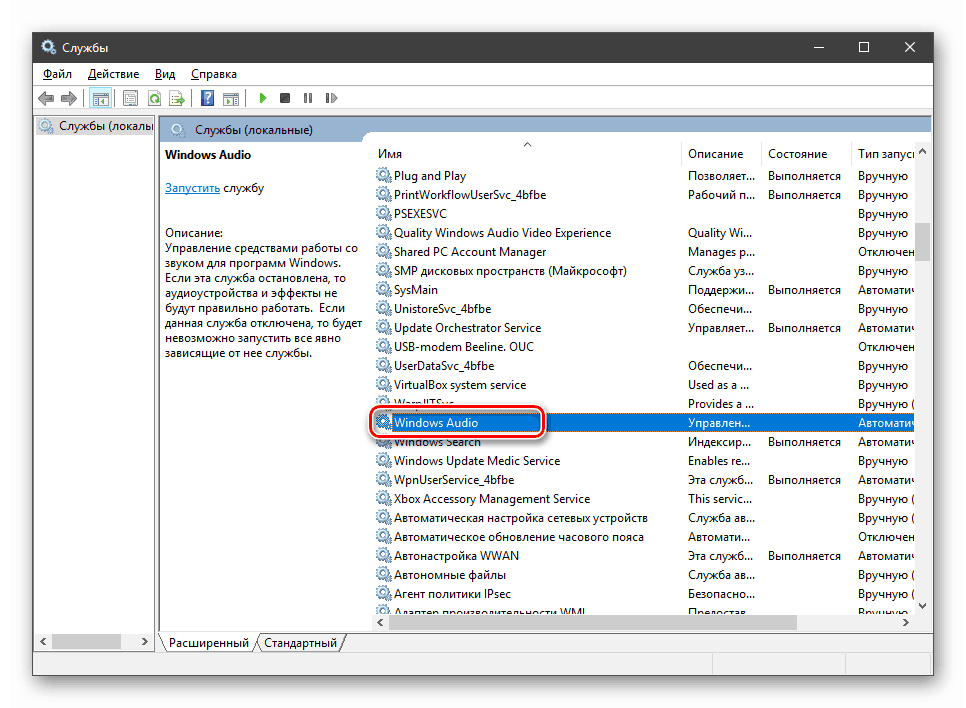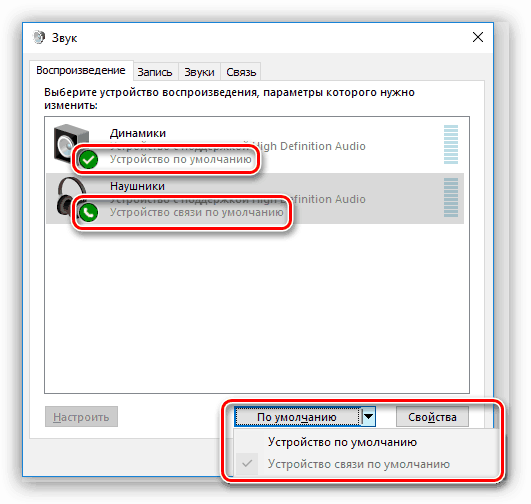حل مشكلة في الصوت بعد تحديث برامج التشغيل
يعد تحديث البرنامج عملية مهمة للغاية مع الفروق الدقيقة و "المزالق". في كثير من الأحيان بعد تنفيذها ، تنشأ مشاكل مختلفة مع قابلية تشغيل الأجهزة وبرنامج التحكم نفسه. في هذه المقالة ، سنقوم بتحليل أسباب نقص الصوت على جهاز الكمبيوتر بعد إعادة تثبيت برامج التشغيل أو تحديثها.
محتوى
لا صوت بعد تحديث البرنامج
هناك عدة أسباب للتجاهل أثناء تثبيت البرنامج. بادئ ذي بدء ، هذا هو التعارض المحتمل لبرنامج التشغيل مع جهاز الصوت المثبت على جهاز الكمبيوتر ، أو غيابه الكامل. يمكن أن يؤثر أداء التثبيت نفسه ، وكذلك بعض العوامل الخارجية ، على أداء الصوت.
السبب 1: عدم التوافق أو نقص السائقين
تحتاج أولاً إلى تحديد جهاز الصوت الذي يخرج الصوت على جهاز الكمبيوتر الخاص بك. يشير هذا إلى بطاقة الصوت ، والتي يمكن تضمينها في اللوحة الأم أو أن تكون جهاز منفصل.

اقرأ أيضا: كيفية اختيار بطاقة الصوت
تستخدم معظم الشركات المصنعة للوحات الأم الحديثة شرائح Realtek في منتجاتها. يمكن تثبيت برامج التشغيل الخاصة بهم مباشرة من خوادم Windows Update ، مما يجعل من الممكن إجراء إجراء التحديث مباشرة من "إدارة الأجهزة" . إذا قررت أن تفعل كل شيء يدويًا ، فقبل التنزيل تحتاج إلى التأكد من أن الحزمة مصممة لسلسلة من الرقاقات وإصدار نظام التشغيل.
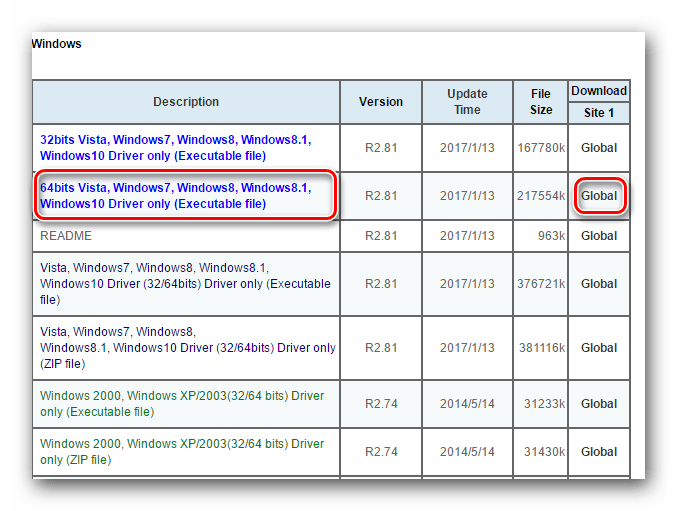
مزيد من التفاصيل: قم بتنزيل وتثبيت برامج تشغيل الصوت لـ Realtek
تتطلب محولات الصوت المنفصلة برامج مطورة خصيصًا ويمكن العثور عليها على مواقع الويب الرسمية. إذا قمت بتحديث برنامج التشغيل الخاص بالبطاقة المدمجة ، وكانت مكبرات الصوت أو سماعات الرأس متصلة ببطاقة خارجية ، فستكون النتيجة الطبيعية هي عدم وجود إشارة. يتمثل حل المشكلة في زيارة مورد الشركة المصنعة وتنزيل الحزمة الضرورية وتثبيتها. عادةً ما توجد مثل هذه الملفات في أقسام "الخدمة" أو "الدعم" أو "التنزيلات" أو "برامج التشغيل" .
السبب 2: إعادة ضبط وإيقاف الخدمة
يكمن هذا السبب في ميزات إجراء التثبيت. في معظم الأحيان ، بعد بدء برنامج التثبيت ، يكون أول شيء هو إلغاء تثبيت برنامج التشغيل السابق مع إيقاف أولي لخدمة الصوت لإلغاء تأمين الملفات. يمكن بعد ذلك بدء تشغيل برنامج جديد مع إعادة تعيين إعدادات المستخدم ، وتظل الخدمة قيد إيقاف التشغيل.
خيارات الحل:
- ألقِ نظرة على أيقونة السماعة في منطقة الإعلام. إذا كان يحتوي على رمز أحمر ، فقد تكون هناك مشكلة في الخدمة المقابلة. يجب أن تبدأ أو تعيد تشغيلها مع إعادة تشغيل الكمبيوتر. هناك طرق أخرى لعلاج الوضع.
![إصلاح خطأ في خدمة الصوت في نظام التشغيل Windows 10]()
مزيد من التفاصيل:
خطأ "خدمة الصوت ليست قيد التشغيل" في نظام التشغيل Windows 10
كيفية بدء تشغيل خدمة الصوت في ويندوز 7 - تحقق من إعدادات صوت النظام الخاص بك. يجب إيلاء اهتمام خاص للأجهزة بشكل افتراضي.
![إعداد أجهزة الصوت الافتراضية في نظام التشغيل Windows 10]()
اقرأ المزيد: كيفية إعداد الصوت على جهاز كمبيوتر باستخدام ويندوز 10 . ويندوز 7
السبب 3: تثبيت برنامج التشغيل غير صحيح
الأخطاء والمشاكل في تثبيت برامج التشغيل - هذه ليست نادرة الحدوث. هناك حالات تحدث فيها حالات الفشل دون أي مظاهر خارجية ، على سبيل المثال ، مربعات الحوار أو الرسائل. إذا لم تؤد عمليات التلاعب بالخدمة والإعدادات إلى نتائج ، فإن الأمر يستحق التفكير في "استعادة النظام" وإعادة تثبيت البرنامج. من الأفضل أيضًا استبدال الحزمة ، أي تنزيلها من مورد آخر أو استخدام أدوات النظام.
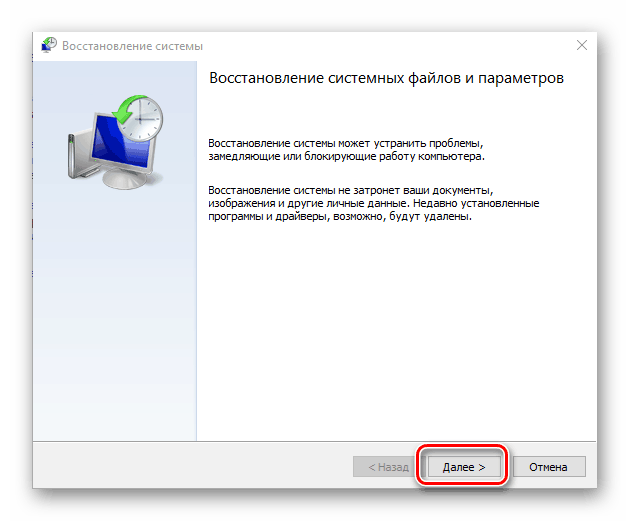
مزيد من التفاصيل:
كيفية استعادة النظام ويندوز 10 . ويندوز 8 . ويندوز 7 . ويندوز اكس بي
تثبيت برامج التشغيل باستخدام أدوات Windows القياسية
السبب 4: الفيروسات ومضادات الفيروسات
لنبدأ مع برنامج مكافحة الفيروسات. يمكن أن يمنع هذا البرنامج تثبيت برامج التشغيل أو تشغيل مكوناتها الفردية. غالبًا ما تنشأ المشكلات عند استخدام الحزم التي تم تنزيلها من موارد الجهة الخارجية. يمكن لبرامج بطاقة الصوت الرسمية المنفصلة أيضًا أن تؤدي إلى رد الفعل هذا. هناك ثلاثة حلول ممكنة: وقت التثبيت ، قم بتعطيل برنامج مكافحة الفيروسات أو إضافة برنامج (للبطاقات المنفصلة) إلى الاستثناءات ، وكذلك استخدام مجموعة توزيع أخرى.
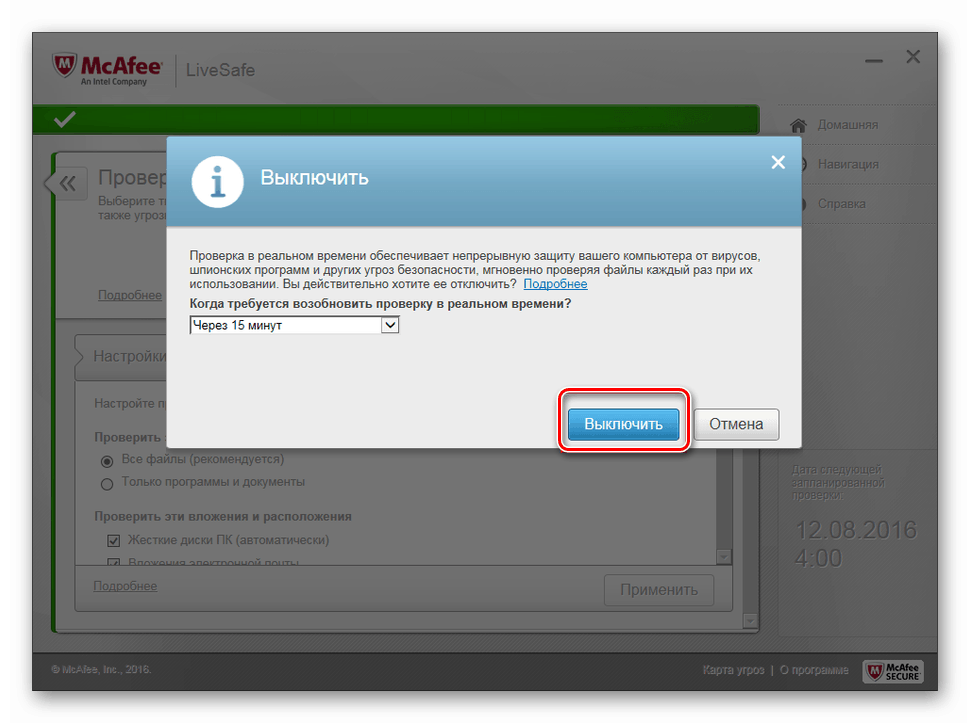
مزيد من التفاصيل:
كيفية تعطيل مكافحة الفيروسات
إضافة برنامج إلى استثناءات مكافحة الفيروسات
الفيروسات ، مثل البرامج المصممة لمحاربتها ، قادرة على منع تثبيت برامج التشغيل وأعمالها اللاحقة. يجب أن ينشأ الشك في الإصابة بعد فشل العلاج. في هذه الحالة ، تحتاج إلى التحقق من جهاز الكمبيوتر بحثًا عن الآفات والتخلص منها باستخدام إحدى الطرق الموضحة في المقالة الموجودة على الرابط أدناه.
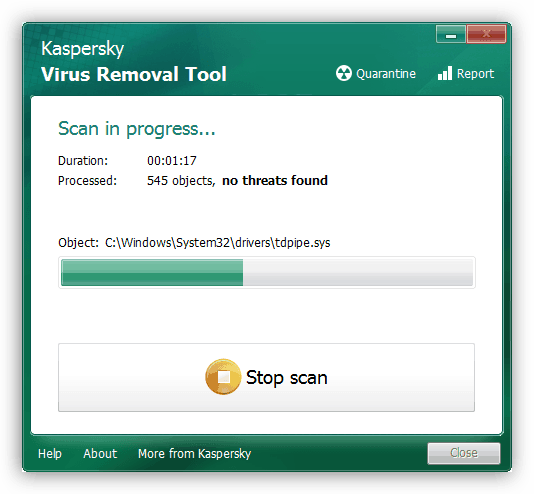
مزيد من التفاصيل: مكافحة فيروسات الكمبيوتر
السبب 5: عطل جسدي
يحتوي الحديد على ميزة واحدة غير سارة: غالبًا ما يفشل دون سابق إنذار. ربما كانت هذه هي حالتك ، وكانت عملية تحديث بطاقة الصوت هي "التي طلبت حياة طويلة" أثناء عملية تحديث برنامج التشغيل. يمكن أن يحدث هذا مع جهاز الإخراج - مكبرات الصوت أو سماعات الرأس. لحل المشكلة ، من الضروري التحقق من إمكانية تشغيل جميع المكونات. يمكن القيام بذلك عن طريق توصيل مكبرات الصوت (أو سماعات الرأس) بجهاز كمبيوتر آخر أو ، إذا وقع الشك على بطاقة منفصلة ، إلى "zvukovuha" المدمج. سيسمح لك هذا النهج بتحديد المعدات التي تسببت في عدم وجود إشارة. ويلي ذلك رحلة إلى خدمة أو متجر.
استنتاج
لقد قمنا بتغطية خيارات استكشاف الأخطاء وإصلاحها الأكثر شيوعًا بعد تحديث برامج التشغيل. تكون القرارات بسيطة في الغالب ، ولكن عليك في كثير من الأحيان العبث بها لتحديد السبب الحقيقي. إذا لم تكن هناك رغبة في قضاء بعض الوقت في هذه العملية ، يمكنك اللجوء إلى التراجع عن النظام (الفقرة الثالثة) وترك الإصدار السابق من البرنامج. يحتوي هذا النهج أيضًا على سبب استخدام جهاز قديم ، حيث يمكن أن تتعارض الإصدارات المتوفرة مع نظام التشغيل لديك.